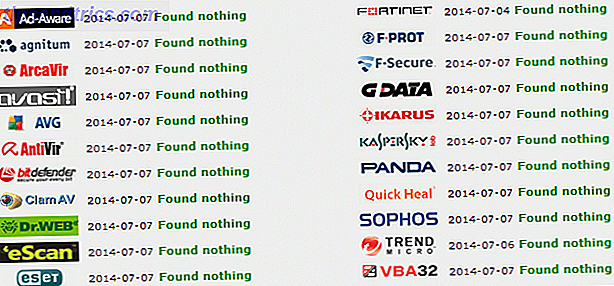Windows 10, den siste versjonen av Windows noensinne Windows 10 Er den siste versjonen av Windows. Noen gang. Windows 10 er den siste versjonen av Windows. Noen gang. Microsoft er lei av at du ikke oppgraderer, og har en løsning: Windows 10 blir den endelige versjonen av Windows. Noen gang. Dette kan bety at du aldri igjen må kjøpe Windows. Les mer, introduserer en ny funksjon kalt RAM-komprimering. Denne nye minnestyringsrutinen forbedrer systemresponsen med tilleggsberegningskostnader.
Denne artikkelen svarer på tre spørsmål:
- Hvordan fungerer RAM-komprimering?
- Kan du slå den av?
- Påvirker det ytelsen?
1. Hvordan virker RAM-komprimering?
Jo mer RAM er installert Hvor mye RAM trenger du virkelig? Hvor mye RAM trenger du egentlig? RAM er som korttidsminne. Jo mer du multitask, jo mer du trenger. Finn ut hvor mye datamaskinen har, hvordan du får mest mulig ut av det, eller hvordan du får mer. Les mer på datamaskinen din, desto større er antallet programmer som kan kjøre i bakgrunnen. Når RAM går kort, sparer Windows innholdet av RAM til en sidefil. Å lese, skrive eller endre størrelse på sidefilen kan påvirke ytelsen, jo mindre Windows krever det, desto bedre.
RAM-komprimering tilbyr en ny løsning ved å komprimere Hvordan fungerer filkomprimering? Hvordan fungerer filkomprimering? Filkomprimering er kjernen i hvordan den moderne web fungerer, man kan argumentere for, fordi det tillater oss å dele filer som ellers ville ta for lang tid å overføre. Men hvordan fungerer det? Les mer, eller knase ned, lite brukte elementer som er lagret i RAM, og dekomprimer dem når det trengs. Dette reduserer belastningen på sidefilen og øker betraktelig RAM som er tilgjengelig for operativsystemet.
Gavin berørte RAM-komprimering i sin artikkel om hvordan du feilsøker Windows RAM-problemer Slik feilsøker du lav RAM eller minnelekkasje i Windows Slik feilsøker du lav RAM eller minnelekkasje i Windows Har du 4 eller flere GB RAM, og virker datamaskinen fortsatt treg? Du kan lider av hukommelseskap eller mangel. Vi viser deg hvordan du feilsøker alle Windows (10) ... Les mer.
Husk at dette er en brutto forenkling av en langt mer kompleks kjede av prosesser som fører til RAM-komprimering. Her er en skjematisk fra Microsoft om hvordan Windows 10 komprimerer RAM:
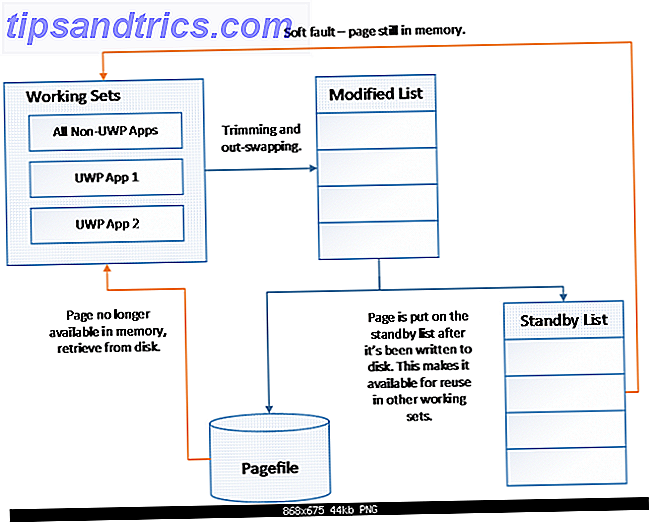
Ifølge Microsoft tar apps komprimert i RAM opp 40% av originalstørrelsen. Dessuten bruker Windows 10 nå sidefilen 50% mindre.
Den komprimerte delen av RAM vises i Windows Oppgavebehandling som System og komprimert minne . Til en uformell observatør ser det ut som om Windows bruker en ekstraordinær mengde RAM. Effekten på ytelse - spesielt på systemer med 4 GB minne eller mindre - bør være dramatisk:

Metoden er ikke eksperimentell eller unik. I Linux-verdenen tilbyr ZRAM en analog. For eksempel bruker Android ZSWAP og ZRAM til stor effekt. Det har blitt rapportert at komprimering kan forbedre ytelsen på multicore-systemer. OS X siden Mavericks har også brukt RAM-komprimering. Den største forskjellen er at Windows kan tillate brukere å bytte RAM-komprimering på eller av.
2. Slik slår du RAM-komprimering av eller på
RAM-komprimering håndteres av en prosess kjent som Superfetch. Dessverre kan slå av Superfetch betydelig påvirke systemytelsen. Men for de uten noe annet alternativ, kan det hende du må deaktivere tjenesten. Å gjøre det krever liten innsats.
Slik deaktiverer du RAM-komprimering
Denne metoden for deaktivering av RAM-komprimering kommer fra Reddit bruker koukouki. Spesiell takk til MakeUseOf-leseren Bilateral for tipset.
Først trykker du på Windows-tasten + X. Deretter trykker du R. Du bør se dialogboksen Windows Run . Skriv "Services.msc" (uten anførselstegn) i tekstfeltet og trykk enter. Du bør se en liste over alle Windows-tjenester. Finn Superfetch og høyreklikk på den. Velg deretter Egenskaper .

Deretter klikker du på Stopp . Velg deretter feltet for oppstartstype . Velg Deaktivert .

Til slutt klikker du på OK . Både RAM-komprimering og Superfetch er nå deaktivert. Hvis du opplever en reduksjon i ytelse, vil du imidlertid slå Superfetch tilbake.
Slik aktiverer du RAM-komprimering
Følg de samme instruksjonene som ovenfor, men i stedet for å sette oppstartstype til deaktivert, velg Automatisk fra hurtigmenyen.
Det var første rapporter at RAM-komprimering suget opp en betydelig mengde CPU-ressurser. Microsoft utstedte en oppdatering, så det burde ikke være noen flere ytelsesproblemer. Dette krever imidlertid testing.
3. Påvirkning av RAM-komprimering på ytelse
RAM-komprimering bør ikke påvirke systemytelsen, da den ikke kjører kontinuerlig i bakgrunnen.
Men gjør det mulig for RAM-komprimering å ta en betydelig del av datamaskinens prosessorkraft? Jeg kjørte et referanse med PassMarks PerformanceText for å finne ut.
Etter å deaktivere RAM-komprimering, benchmarked jeg (5 gratis benchmark-programmer De 10 beste gratis benchmarkprogrammene for Windows De 10 beste gratis benchmarkprogrammene for Windows Et referansepunkt gir et øyeblikksbilde av PCens ytelse. Det kan hjelpe deg med å feilsøke komponenter, sammenligne oppsett og bestemme på maskinvareoppgraderinger. Les mer) datamaskinen (en Dell XPS 13 Dell XPS 13 2015 Review og Giveaway Dell XPS 13 2015 Review og Giveaway XPS representerer høydepunktet for laptop design i 2015, og det er det beste valget for pengene dine ut av noen laptop vi noensinne har sett i prisklassen $ 800. Les mer) med PassMark PerformanceTest 8.0. Resultatene var ikke overraskende - RAM-komprimering synes ikke å påvirke systemytelsen i det minste. Selv om du husker at komprimering bare kjører når den oppdager at det er ledige apper lagret i minnet.

Merk: Jo høyere tall, desto bedre ytelse.
Skal du bruke Windows 10-RAM-komprimering?
Absolutt. Hvis du reduserer antall ganger Windows leser eller skriver til sidefilen, bør systemresponsen øke betydelig - spesielt med 4 GB eller mindre RAM. På toppen av det er det ingen merkbar reduksjon i systemytelsen når den er aktivert.
På den annen side vil de av dere med 16 GB eller 32 GB RAM nok ikke engang merke forskjellen, siden systemet sjelden (hvis noen gang) berører sidefilen.
Vet du hva som spiser opp mesteparten av systemminnet ditt? Har du kjørt inn noen begrensninger med RAM på din Windows 10-datamaskin og i så fall hvor mye RAM har du? Vennligst del med oss i kommentarene!
Bildekreditter: Metallbordsklemme av modustollens via Shutterstock